
와 Windows XP의 긴 지원 수명 종료 , 많은 기업과 개인이 Windows 8 및 Windows 7로 업그레이드 대신. Windows 7을 늦게 사용하는 경우 알아야 할 기본 사항은 다음과 같습니다.
물론 Windows 7은 다릅니다. Windows XP의 13 년이 지나면 다른 것은 큰 변화가 될 것입니다. 그러나 Windows XP의 후속 제품으로 더 안전하고 세련되고 강력하며 현대적입니다.
작업 표시 줄
관련 : 새 PC에 Windows 7을 설치하는 5 가지 방법
Windows 7의 작업 표시 줄은 Windows XP의 작업 표시 줄과 다릅니다. Windows XP는 프로그램을 실행하기 위해 클릭 할 수있는 바로 가기가있는 "빠른 실행"영역과 열려있는 모든 창 목록이있는 작업 표시 줄을 제공했습니다. Windows 7에서는 이러한 기능이 기본적으로 결합되어 있습니다. 이제 작업 표시 줄의 아이콘이 프로그램과 열려있는 프로그램의 바로 가기를 모두 나타냅니다. 테두리가있는 아이콘은 실행중인 프로그램이고 테두리가없는 아이콘은 아직 실행되지 않습니다. 프로그램 아이콘을 클릭하기 만하면 실행중인 경우 해당 창으로 전환되고 아직 실행 중이 아닌 경우에는 열립니다.
연 프로그램은 사용하는 동안 작업 표시 줄에 표시되지만 일반적으로 프로그램을 닫으면 작업 표시 줄에서 사라집니다. 프로그램 아이콘이 작업 표시 줄에 항상 나타나도록하려면 실행중인 프로그램 아이콘을 마우스 오른쪽 버튼으로 클릭하고이 프로그램을 작업 표시 줄에 고정을 선택합니다. 이제 바로 가기 아이콘이 실행 중인지 여부에 관계없이 작업 표시 줄에 나타납니다. 드래그 앤 드롭하여 작업 표시 줄을 재정렬 할 수 있습니다.
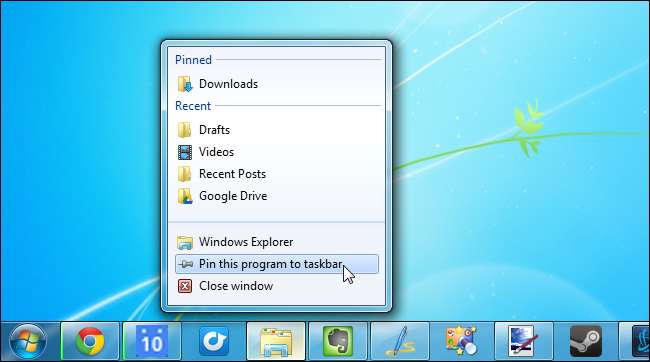
작업 표시 줄 아이콘을 마우스 오른쪽 버튼으로 클릭하면 프로그램의 "점프 목록"도 볼 수 있습니다. 이 목록은 최근 파일 및 기타 일반 설정에 대한 액세스를 제공합니다. 예를 들어 작업 표시 줄에 Word가있는 경우 Word 아이콘을 마우스 오른쪽 단추로 클릭하고 최근 문서를 선택하여 빠르게 열 수 있습니다.
작업 표시 줄은 또한 프로그램의 여러 창을 단일 작업 표시 줄 항목으로 그룹화합니다. 아이콘 위로 마우스를 가져 가거나 클릭하고 원하는 창을 클릭하면됩니다. 작업 표시 줄 아이콘 단추를 여러 번 클릭하여 프로그램 창 사이를 전환 할 수도 있습니다.
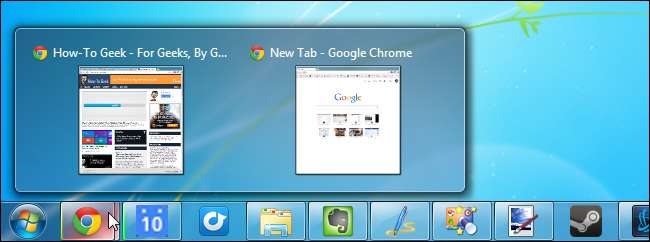
새 작업 표시 줄이 마음에 들지 않으면 괜찮습니다. 당신은 할 수 있습니다 Windows XP 스타일 작업 표시 줄 다시 가져 오기 작업 표시 줄을 마우스 오른쪽 단추로 클릭하고 속성을 선택한 다음 작업 표시 줄 단추 옵션을 조정합니다. 여기에있는 작은 아이콘 사용 확인란은 작업 표시 줄을 더 작게 만들어 화면 공간을 확보합니다.
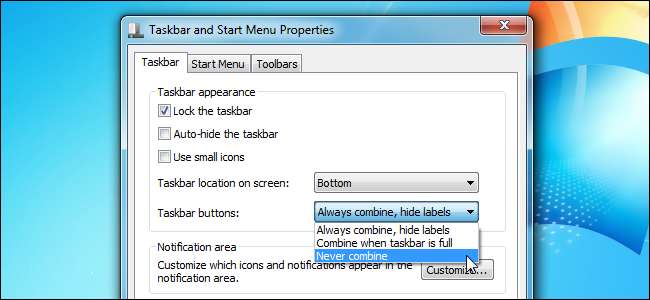
메뉴를 시작하다
Windows 7의 시작 메뉴는 Windows XP와 다르게 보이지만 익숙해지기 어렵지 않습니다. 시작 버튼을 클릭하거나 Windows 키를 누르면 자주 사용하는 프로그램 목록이 표시됩니다. 이 목록은 가장 유용한 바로 가기를 제공하기 위해 자동으로 업데이트됩니다. 또한 바로 가기를 마우스 오른쪽 단추로 클릭하고 시작 메뉴에 고정을 클릭하여 시작 메뉴 상단에 바로 가기가 항상 나타나도록 할 수도 있습니다.
시작 메뉴의 오른쪽에서는 제어판 및 컴퓨터의 폴더와 같은 일반적인 위치에 쉽게 액세스 할 수 있습니다.
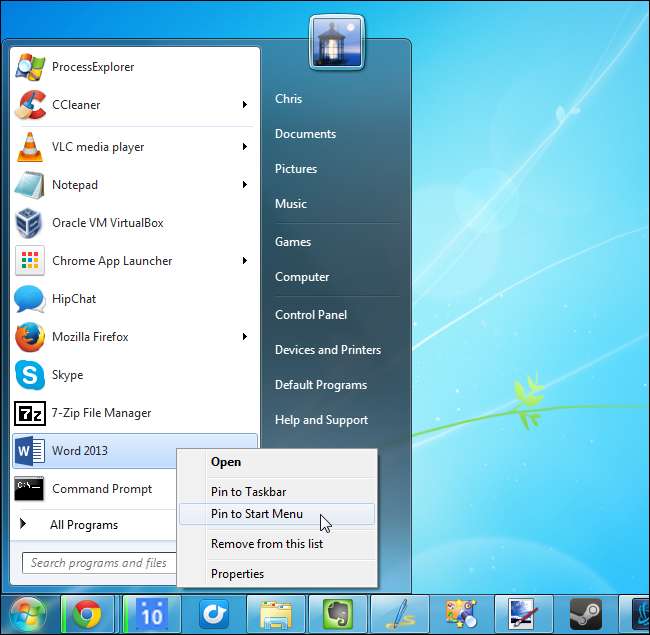
관련 : Windows에서 프로그램을 빠르게 시작하는 5 가지 방법
모든 프로그램을 클릭하여 컴퓨터에 설치된 모든 프로그램을 볼 수 있지만 이것이 프로그램을 시작하는 가장 효율적인 방법은 아닙니다. 에 프로그램을 빨리 시작 , 시작 메뉴에 이름을 입력하기 시작하여 검색하고 Enter를 누르십시오. 여기에서 컴퓨터에있는 파일을 검색 할 수도 있습니다. Windows 키를 탭하고 입력을 시작하면됩니다.
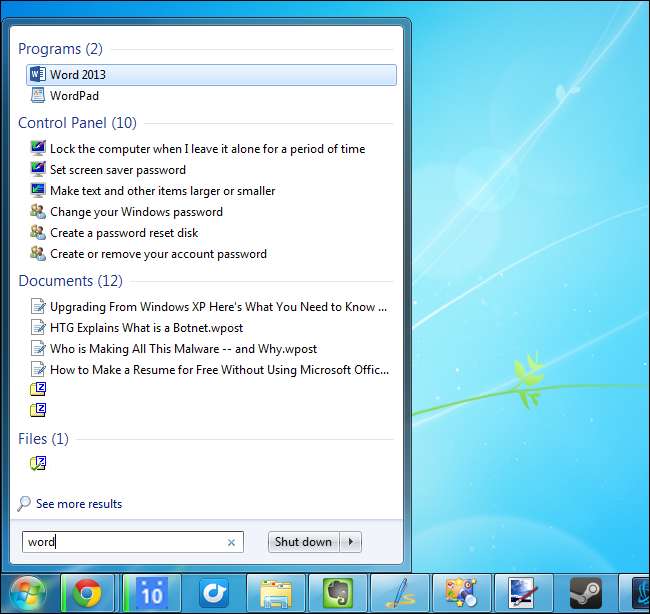
사용자 계정 컨트롤 (UAC)
관련 : Windows에서 UAC (사용자 계정 컨트롤)를 비활성화하면 안되는 이유
사용자 계정 컨트롤 (UAC) 이 기능은 Windows Vista에서 도입되었으며 Windows 7에서 크게 향상되었습니다.이 기능을 사용하면 사용자 계정이 대부분의 경우 제한된 권한을 사용할 수 있으므로 더 높은 권한이 필요할 때 알려줍니다. 예를 들어 대부분의 프로그램을 컴퓨터에 설치하기 전에 UAC 프롬프트에 동의해야합니다. 이는 컴퓨터의 프로그램이 권한을 요청하지 않고는 시스템 파일에 쓸 수 없기 때문에 추가적인 보안을 제공합니다.
UAC는 너무 귀찮게하지 않습니다. 컴퓨터를 설정하고 소프트웨어를 설치할 때 UAC 메시지가 상당히 많이 표시되지만 그 이후에는 자주 표시되지 않습니다. UAC를 활성화 된 상태로두고 예상 한 UAC 프롬프트 만 수락합니다. 예를 들어 프로그램을 설치할 때 표시되는 프롬프트에 동의합니다.

윈도우 익스플로러
Windows 탐색기는 다르게 보이지만 비슷하게 작동합니다. 기존의 파일 / 편집 /보기 메뉴 대신 도구 모음이 포함되어 있지만 실제로 Alt 키를 눌러 숨겨진 메뉴를 일시적으로 표시 할 수 있습니다.이 기능은 Internet Explorer와 같은 다른 유사한 응용 프로그램에서도 작동합니다.
Windows 탐색기 창은 왼쪽 창에서 가장 중요한 폴더에 대한 빠른 바로 가기를 제공합니다. 다운로드는 기본적으로 다운로드 폴더에 표시됩니다. 여러 폴더의 내용을 표시하는 "가상 폴더"인 라이브러리도 있습니다. 예를 들어 문서 라이브러리에는 C : \ Users \ NAME \ Documents 폴더와 추가하는 다른 폴더가 포함됩니다. 이러한 라이브러리 또는 최소한 C : \ Users \ NAME 아래의 폴더에 개인 파일을 저장해야합니다. 여기서 NAME은 사용자 계정 이름입니다. 이것은 사용자 계정의 개인 데이터 폴더입니다.
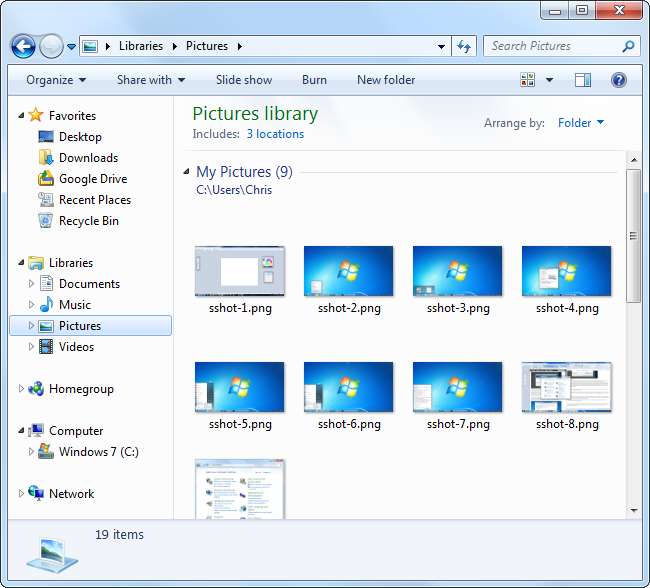
Windows 탐색기에는 컴퓨터의 파일을 빠르게 검색하는 데 사용할 수있는 기본 검색 기능도 있습니다. Windows는 백그라운드에서 파일의 인덱스를 작성하므로 가능한 한 빨리 수행됩니다.
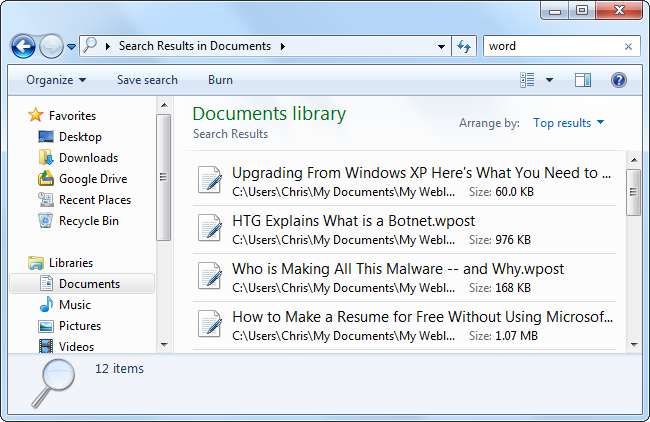
그만큼 홈 그룹 이 기능을 사용하면 파일 및 프린터 공유를 위해 여러 Windows 7 및 Windows 8 컴퓨터를 쉽게 네트워크로 연결할 수 있습니다. Windows XP 시스템간에 홈 네트워킹을 설정하려고했지만 어려움을 겪은 적이 있다면 Windows 7에서 홈 그룹을 설정하는 것이 놀랍도록 쉬울 것입니다.
제어판
제어판에는 기본적으로 범주와 링크가 표시됩니다. 오른쪽 상단 모서리에있는보기 기준 옵션을 클릭하여 기존 아이콘보기를 계속 표시 할 수 있지만 꼭 그럴 필요는 없습니다. 제어판에서 설정을 찾는 가장 쉬운 방법은 검색 상자를 사용하는 것입니다. 기본 제공 검색 상자에서 사용하려는 설정을 검색하면됩니다.
시작 메뉴의 검색 창에 입력하여 제어판 설정을 찾을 수도 있으므로 제어판을 전혀 열지 않고도 특정 설정으로 바로 이동할 수 있습니다.
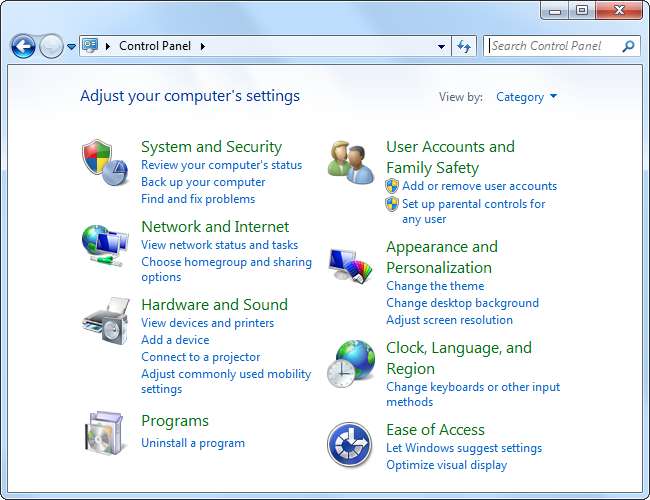
Windows 7에는 더 많은 새로운 것을 배울 수 있지만 너무 벅차서는 안됩니다. Windows 7의 인터페이스는 Windows XP와 많은 공통점이 있습니다.







